Daftar Isi
Masalah berikut ini, muncul di Outlook setelah memperbarui aplikasi Office 365 pada PC Windows 10: Setelah meluncurkan Outlook, program meminta untuk mengautentikasi dengan akun Office 365. Namun, setelah mengetikkan kredensial pengguna, autentikasi gagal setiap saat, terlepas dari kenyataan bahwa pengguna dapat masuk tanpa masalah di Office 365 dan Outlook di web.
Tutorial ini berisi instruksi untuk memperbaiki masalah Masuk berikut dalam aplikasi desktop Office, saat menggunakan akun Office 365 atau Office 365 Business:
- Tidak dapat masuk ke Office 365. Otentikasi Office 365 gagal. Outlook membutuhkan kata sandi, tetapi kotak dialog menghilang. (Kotak kredensial menghilang) Outlook membutuhkan kata sandi, tetapi kotak dialog tidak muncul. ((Kotak kredensial tidak muncul)
Cara MEMPERBAIKI: Tidak dapat Masuk ke Office 365 di Aplikasi Office Desktop.
Jika Anda tidak dapat menghubungkan aplikasi Office Desktop ke akun Office 365, terapkan salah satu metode berikut:
Metode 1. Instal Paket yang Hilang untuk ADAL atau LIVE ID.
Menurut Microsoft masalah otentikasi dapat muncul pada Windows 10 v1703 dan yang lebih baru, karena informasi paket yang hilang tentang Active Directory Authentication Library (ADAL) atau Live ID.
Jadi, metode pertama untuk menyelesaikan masalah otentikasi ke Office 365, dalam aplikasi desktop Office, adalah menginstal Paket yang Hilang untuk ADAL jika Anda menghadapi masalah dengan Akun Office 365 Business Anda, atau Live ID, jika Anda menghadapi masalah dengan akun Office Personal atau Sekolah Anda.
1. Buka PowerShell dengan hak istimewa Administratif. Untuk melakukan itu:
1. Pada kotak pencarian Cortana, ketik powershell

2. Klik kanan pada Windows PowerShell pada hasil dan pilih Jalankan sebagai administrator .
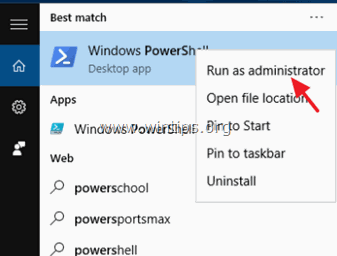
2. Di PowerShell berikan perintah yang sesuai, sesuai dengan kasus Anda:
Kasus A. Untuk menginstal Paket yang hilang untuk ADAL untuk Office 365 Business:
if (-not (Get-AppxPackage Microsoft.AAD.BrokerPlugin)) { Add-AppxPackage -Register "$env:windir\SystemApps\Microsoft.AAD.BrokerPlugin_cw5n1h2txyewy\Appxmanifest.xml" -DisableDevelopmentMode -ForceApplicationShutdown } Get-AppxPackage Microsoft.AAD.BrokerPlugin
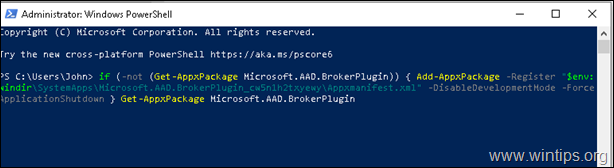
Kasus B. Untuk menginstal Paket yang hilang untuk LIVE ID untuk Office 365:
if (-not (Get-AppxPackage Microsoft.Windows.CloudExperienceHost)) { Add-AppxPackage -Register "$env:windir\SystemApps\Microsoft.Windows.CloudExperienceHost_cw5n1h2txyewy\Appxmanifest.xml" -DisableDevelopmentMode -ForceApplicationShutdown } Get-AppxPackage Microsoft.Windows.CloudExperienceHost
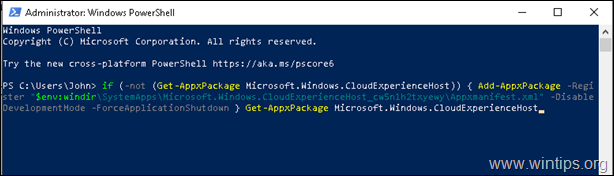
3. Setelah eksekusi perintah, cobalah masuk dengan akun Office 365 Anda, dari aplikasi desktop Outlook.
Metode 2. Nonaktifkan Autentikasi Modern untuk Aplikasi Desktop Office 365.
Metode kedua untuk menyelesaikan masalah otentikasi Outlook dengan Office 365, adalah menonaktifkan otentikasi modern di registri Windows. Untuk melakukan itu:
1. Buka Editor Registri. Untuk melakukan itu:
1. Secara bersamaan tekan tombol Menang  + R untuk membuka kotak perintah run.
+ R untuk membuka kotak perintah run.
2. Jenis regedit dan tekan Masuk untuk membuka Registry Editor.
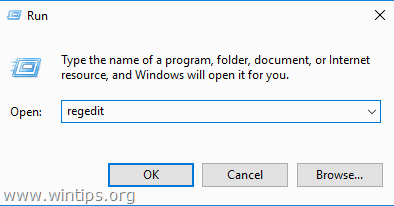
3. Arahkan ke kunci registri berikut ini:
- HKEY_CURRENT_USER\Software\Microsoft\Office\16.0\Common\Identity
4. Pada panel kanan, klik dua kali pada AktifkanADAL Nilai REG_DWORD, dan atur data nilai ke 0. *
* Catatan: Jika nilainya, tidak ada, maka buatlah. (Dari menu 'Edit', pergi ke New -> DWORD (32-bit) Value, lalu ketik "EnableADAL" tanpa tanda kutip)
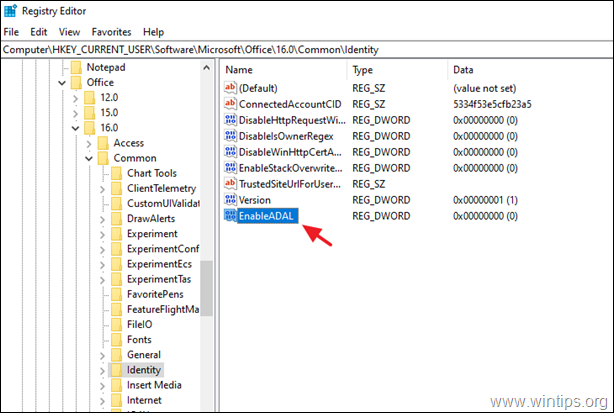
5a. Lalu, buatlah Nilai DWORD (32-bit) dengan nama NonaktifkanADALatopWAMOverride
5b. Buka nilai yang baru dibuat dan atur data nilai ke 1
6. Tutup editor registri dan mulai ulang PC Anda.
7. Setelah memulai ulang, buka Outlook dan biasanya Anda akan melihat jendela kredensial untuk mengetikkan kredensial Office 365 Anda.
Itu saja! Beri tahu saya jika panduan ini telah membantu Anda dengan meninggalkan komentar tentang pengalaman Anda. Silakan sukai dan bagikan panduan ini untuk membantu orang lain.

Andy Davis
Blog administrator sistem tentang Windows





